无法创建文件,小编教你无法新建文件夹怎么办
- 分类:Win7 教程 回答于: 2018年08月28日 12:45:00
在使用电脑过程中,会遇到好多意想不到的情况,这不有用户反馈,在使用电脑的时候有出现过在不能新建文件夹,这难免会给用户的使用正常影响,其实不要慌张,下面,小编给大家讲解无法新建文件夹的处理经验。
相信在使用电脑是一定会遇到过这种情况,就是创建文件夹相关操作时,却意外的遇到了无法新建文件夹的情况,这就尴尬了。shit,怎么处理?下面,小编给大家带来了无法新建文件夹的处理图文。
无法新建文件夹怎么办
首先,按下Win+R键打开运行,输入gpedit.msc并回车
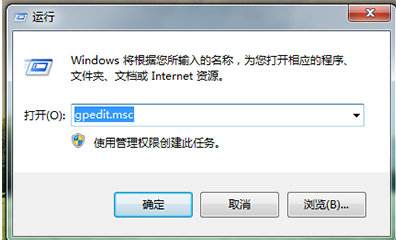
新建文件夹图-1
打开组策略编辑器,在左边本地计算机策略一栏请依次定位到“用户配置->管理模板->Windows 组件->Windows 资源管理器”。

电脑文件夹图-2
单击“Windows 资源管理器”,然后从右边细节窗口中找到‘阻止用户将文件添加到与该用户对应的“用户文件夹”文件夹的根目录下’,并双击打开。

新建文件夹图-3
如果此处策略配置为“已启用”,会引起上述的报错。所以,这里我们要把它配置为“未启用”然后按“确定”保存更改。

新建文件夹图-4
接着,退出组策略编辑器,并重启计算机。
以上就是无法新建文件夹的处理经验。
 有用
26
有用
26


 小白系统
小白系统


 1000
1000 1000
1000 1000
1000 1000
1000 1000
1000 1000
1000 1000
1000 1000
1000 1000
1000 1000
1000猜您喜欢
- 简述win7怎么设置屏幕休眠密码..2023/01/20
- 一键删除空间说说,小编教你QQ空间说说..2018/03/31
- 华硕笔记本电脑重装系统教程win7..2022/11/27
- u盘无法弹出,小编教你u盘无法弹出怎么..2018/09/30
- nsis error,小编教你电脑总是提示nsis..2018/07/15
- win7万能激活工具使用教程2022/12/25
相关推荐
- win7nvidia控制面板打不开解决方法..2022/06/16
- 不用U盘怎么重装系统win72022/05/04
- 老司机教你win7系统下怎么设置WiFi热..2019/01/05
- 电脑怎么重装系统win7教程图解..2022/06/06
- 专注于win7吻妻官网系统好不好用..2022/02/04
- win7系统电脑定时关机怎么设置的教程..2022/04/13

















